2つ以上の露出を1つの画像に結合することは、ほぼ確実に偶然として始まった手法です(写真自体と同じように)。初期のフィルムカメラを使用していたときは、プレートを交換するのを忘れながらシャッターボタンを押すのは非常に簡単でした。ロールフィルムが普及したとき、カメラメーカーは、偶発的な多重露光を防ぐために、フィルム送り機構に機械的インターロックを組み込むことが賢明であると考えました(特別なオーバーライドボタンを使用した場合を除く)。

ほとんどのデジタルカメラは、単に施設をまったく提供しないことによって、そのようないたずらを思いとどまらせるという伝統を引き継いでいます。結果として、この時々偶然の芸術の独特のスタイルは、最近まで着実に衰退し始めました。今日、レトロなスタイルへの渇望が高まっており、多くの写真家がこの古いテクニックを再び試しています。
従来の多重露光方法
フィルムを巻かずにシャッターをリセットするのと同等の電子的処理ができない場合、どのようにしてこの効果を達成できますか?カメラが特別な多重露光オプションを提供していない限り、画像がセンサーに蓄積されるように、1回の長時間露光中にすべてを行うことに制限されます。
1つの方法は、低い周囲光の下で、長時間露光中にフラッシュを数回発射することによって画像を構築することです。この手法は、シーンのさまざまな部分で多数のフラッシュをポップオフすることにより、投光照明の地下室のように見えるものを作成できるため、洞窟の写真家によってよく使用されます。不利な点は、暗い環境が必要なことですが、このテクニックは効果的です。特に、フラッシュガンセットを使用して、ストロボモードでフラッシュの高速バーストを生成し、動きの速いアクションをキャプチャする場合に効果的です。

通常の日中の条件では、長時間露光を実現する唯一の方法は、減光フィルターを使用することです。これにより、10秒以上の露光時間を実現できます。この間、必要に応じてレンズを覆ったり覆ったりして、一連の静止画像を重ね合わせることができます。
これらの方法はどちらも、長時間露光中にさまざまな被写体からセンサーにますます多くの光を蓄積することに依存しているため、シーケンスの各ショットを露出不足で慎重に補正しない限り、露出オーバーの結果を簡単に生成できます。また、露光が完了するまで合成画像がどのように変化するかを確認するのは少し難しいです。
新しい可能性
一部のデジタルカメラは、従来の効果を再現するための簡単な手段を提供するだけでなく、より洗練されたブレンドモードを使用して創造的な可能性を拡張する多重露光機能を提供するようになりました。さらに、このテクノロジーはハイエンドのデジタル一眼レフカメラだけに限定されていません。これで、スマートフォンユーザーでも、iPhone用の多重露光やAndroid用のフォトブレンダーなどのアプリを使用して多重露光画像を作成できます。

写真#1

写真#2

フォトベンダーアプリを使用して組み合わせる。
最近のカメラモデルを使用している場合は、何らかの形の多重露光機能を備えている可能性が高くなります。詳細については、カメラのユーザーマニュアルを確認してください。提供される特定の機能はカメラモデルごとに異なりますが、この機能を備えたすべての機能は、元の手法をシミュレートできます。それでは、Canon 5DMarkIIIを使用した簡単な二重露光の例から始めましょう。
ダブルテイク
この手法では、両方の画像が正常に露光されてから、一緒に追加されます。これは、最終的な画像の最も明るい部分が2つのコンポーネント画像のいずれかの最も明るい部分から作成されることを意味します。これは、各画像が他方を切り取るのに効果的に使用できるという事実です。 5D Mk IIIの場合に示すように、カメラの多重露光設定を設定して2枚の写真を撮り、それらをアディティブモードでブレンドします。
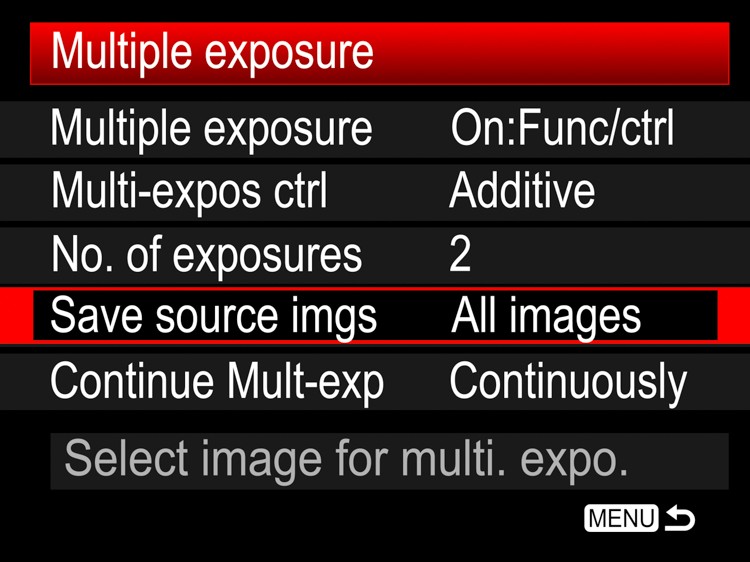
画像の撮影
最良の結果を得るには、背景が明るい2つの画像が必要です。この例では、被写体はかなり明るい背景(左下)に対して屋内で撮影されました。被写体が屋外にいる場合は、被写体が空に向くように自分を低く配置すると便利なことがよくあります。
 |  |
2番目の画像では、最初の画像を切り抜く場所に白い領域がある高コントラストの被写体を探します。この場合、私は空を背景に木を撮影することを選択しました(右上)。カメラをポートレートモードで使用することを思い出しましたが、木が反転するように回転させました。
カメラに画像が追加されると、被写体の頭の周りの明るいピクセルが木の暗いピクセルを上書きします。同様に、ツリー画像の左下隅と右下隅からの明るいピクセルが、最初の画像のピンクの羽毛製の襟巻を上書きします。各画像の背景の明るさに応じて、このピクセルの追加により、2つの被写体が重ならない場所で、かすかなハイキー効果から完全に白くなるまでの間に何かが生成されます。

カメラ設定
デフォルトでは、多重露光設定は無効になっています。 5D Mk IIIでアクティブにすると、露出の間にいくつかの設定を確認して変更できるように設定することも、画像の確認に速度を落とさずに継続的に発射するように設定することもできます。この例では、「On:Func / ctrl:」オプションを選択して、次のショットを作成する時間を確保しました。キヤノンのカメラでこのオプションを選択する大きな利点の1つは、「前のショットのオーバーレイを表示して次のショットを並べるのに役立つLiveViewに切り替えることができることです。
前の画像を使用する
キヤノンのカメラでは、従来の方法で撮影した写真と、多重露光モードで撮影した露出を組み合わせることができます。これを試すには、「multi.expoの画像を選択」オプションを選択します。露出の総数を2に設定した場合、合成を完了するには、多重露光モードで1つの追加露出を撮影するだけで済みます。
ニコンのカメラは、カメラのメディアカードから任意の2つの画像を選択し、「画像オーバーレイ」と呼ばれるニコンの機能を使用してそれらを組み合わせることができるようにすることで、これをさらに一歩進めます。これは特に柔軟性があります。これは、画像のペアを組み合わせ、必要に応じて露出調整を適用して、合成RAW画像を作成し続けることができるためです。
自動露出補正
このアディティブモードで撮影し、カットアウト効果を利用したくない場合は、コンポジットに含めるショットの数に応じて、個々の画像の露出を減らす必要があります。たとえば、2つの画像を組み合わせる場合は、各ショットを1ストップ、4つの画像を組み合わせる場合は2ストップだけ露出不足にする必要があります。または、調整をカメラに任せることもできます。組み合わせる露出の数をカメラにすでに伝えているので、ハイライトの詳細を保持したままの合成を作成するために適用する露出補正の量を計算できます。
この補正を自動的に適用するには、「加算」オプションの代わりに「平均」を選択し、カメラを絞りまたはシャッター優先モードに設定します。テクスチャのオーバーレイと抽象的なパターンの作成を試してみたい場合は、平均が適切な初期ブレンドモードです。
明るくて暗い
加算オプションと平均オプションはどちらも、オプションの露出調整を使用して1つの画像を別の画像の上に効果的に蓄積するだけなので、これらのモードは従来のフィルムの多重露光とそれほど違いはありません。ただし、一部のデジタル一眼レフカメラの計算能力が向上したため、明るさの値を追加するだけで画像をオーバーレイするだけにとどまりません。画像は、どちらが最も明るい(または最も暗い)かに基づいて、一方のソース画像または他方の画像からピクセルを取得することによって結合することもできます。これがどのように機能するかを示すために、ウィンドウとクラウドのこの組み合わせを検討してください。


ブライトモードを選択すると、雲が優先されます。雲は、コンポジットの上部にあるウィンドウの前に表示されます。コンポジットの下部にあるウィンドウの明るい部分を優先して、暗い木は除外されます。

[暗い]を選択すると、最も暗いピクセルが優先され、このかなり微妙なバージョンでは、ウィンドウの後ろに雲が表示されます。

その他のクリエイティブテクニック
カメラが提供するさまざまなブレンドモードを試したので、ショット間にどのような変更を加えたいかを検討する価値があります。カメラの電源を切らない限り、レンズ、フィルター、さらには国をショット間で入れ替えて、たとえばマクロ画像と風景を組み合わせることができます。カメラでは常にライブ画像を以前にカードに保存されていた画像と組み合わせることができるため、画像を創造的に組み合わせるにはかなりの範囲があります。試してみたい2つの簡単な例を次に示します。
風景のレイヤリング
ズームレンズは、単純なスカイラインからレイヤー効果を作成するための非常に便利な方法を提供します。この例では、地平線のさまざまな部分の4つのショットを組み合わせ、露出ごとにカメラのホワイトバランスを調整して、距離ヘイズをシミュレートしました。

この効果を生み出すには、次の手順に従います。
1.絞りまたはシャッター優先のいずれかを使用して、平均多重露光モードで4回の露光を行うようにカメラを設定します。
2.ホワイトバランスを2500ºKに設定して、濃い青の色合いを生成し、ズームアウトして広角ショットを作成します。ファインダーの上部に地平線を置き、シーケンスの最初の写真を撮ります。
3. LiveViewをオンにして少しズームインし、次に近い丘の線になる拡大オーバーレイを確認します。カメラを地平線の別の部分にパンして地形の変化を作成し、カメラを上に傾けて次の地平線を前の地平線のすぐ下に配置します。ホワイトバランスを4000ºKに設定して、青のバイアスを弱くし、2枚目の写真を撮ります。
4.LiveView画面で地平線を下に再配置します。もう少しズームインし、ホワイトバランスを5500ºKに設定して、3枚目の写真を撮ります。
5.最後に、完全にズームインし、カメラをもう一度パンして前景を表示し、地平線を画面の下部近くに配置します。ホワイトバランスを7000ºKに上げて、最終的な写真を撮ります。
フォーカス効果
ほとんどの場合、私たちは、おそらくクリエイティブな背景のぼかしを使用して、写真に鮮明な焦点を合わせるように努めています。多重露光を撮影すると、ピンシャープな画像と同じ被写体のピントが合っていないソフトな画像を組み合わせて、ハイライトの細部を滑らかにしたり、異常なソフトフォーカス効果で光らせたりすることができます。ハイライトを滑らかにした画像を作成するために使用する手順は次のとおりです。
1.カメラを三脚にセットし、多重露光ブレンドモードをダークに設定します。
2.被写体のピントを合わせた写真を撮ります。この場合、いくつかのバラは暗い背景に設定され、最終的な画像でより鮮明になります。

3.画像の焦点をぼかします(レンズの焦点を手動に設定して、次のショットでの焦点の再調整を停止します)。この例では、効果を説明するためにかなり大幅に焦点をぼかしています。

4.2枚目の写真を撮ります。
ハイライトがぼやけているため、暗くなります。ダークブレンドモードでは、これらの暗いトーンが元のハイライトではなく最終的な画像になります。鮮明な画像の暗い背景も、焦点がぼけた画像のぼやけたエッジよりも優先されるため、暗い背景に対して明確に定義されているが、ハイライトの詳細が滑らかになっている合成画像が得られます。

従来のソフトフォーカス効果を得るには、ハイライトの詳細を保持し、その周囲にハイライトブラーを追加する必要があります。この効果は、ここに示すように、ブライトブレンディングモードを選択するだけで柔らかな輝きを生み出すことができます。

アクションショット
これまでに検討した手法では、カメラは、シーケンス内の各ショットの後に画像を確認し、カメラで許可されている場合は、各コンポーネント画像をメディアカードに保存するように設定されています。これは、新しい画像を前の画像と並べるのに役立ちます。
ただし、高速アクションショットの場合、カメラ内での処理に時間がかかりすぎます。誰かが柵を飛び越えて合成写真を撮りたい場合(その後、雄牛が被写体と同じフィールドに配置されるように手配することは別として)、次の基本的な手順に従います。
1.多重露光モードを設定して、各ショットまたはカードへの書き込み後に画像が表示されないようにします。 5D Mk IIIでは、これは、多重露光メニュー項目を「On:ContShtng」に設定して連続撮影することで実現されます。
2.予想されるアクションの速度に応じて露出数を設定し(より高速なアクションのために露出を増やす)、シャッター速度と絞りを一連の鮮明な画像をキャプチャできる値に設定します。
3.カメラを三脚にセットし、アクションが発生する距離でプリフォーカスします。レンズの焦点を手動に設定して、撮影中に焦点が変わらないようにします。
4.ドライブモードを連続高速バーストに設定します。
5.アクションが実行されたら、シャッターボタンを押したままにして、すべての個別の露出が行われるようにします。
ブレンドモード
ブレンドモードを[平均]に設定したままにすると、さまざまな露出に対応する多数の幽霊のようなオーバーレイを含む無地の背景が得られます。これは、シーケンス内の各画像の露出が自動的に減らされて、蓄積された画像が明るくなりすぎないようにするためですが、明るい背景に対して揺れるキヤノンのカメラのこのショットのように、結果はかなり薄くてがっかりする可能性があります。
>

明るい背景を使用するときにブレンドモードを暗いに設定すると、結果は次のようにさらに明確になります。

したがって、その逆も当てはまります。暗い背景に対して動く明るい色のオブジェクトを撮影する場合、ライトブレンドモードを選択すると最良の結果が得られます。

スローダウン
すべての多重露光アクションショットが必死である必要はありません。この画像は、ブライトブレンドモードで9回の露出を行うように設定された多重露光モードでEOS6Dを使用して作成されました。 2分ごとに1枚の画像が撮影されました。

将来の画像素材を探す
Adobe Photoshopなどの専用編集ソフトウェアを使用することで、はるかに高度な多重露光技術を実現できます。現時点では、カメラ内でいくつかの画像を組み合わせることにのみ関心があるかもしれませんが、将来的にはコンピュータで実験したいと思うかもしれないことを覚えておいてください。まだ強力なデスクトップ編集ソフトウェアに慣れていない場合でも、雨の日に処理できる原材料をまとめる価値は常にあります。
次回カメラを持って出かけるときは、1枚の写真を撮るだけでなく、興味深いテクスチャ、シルエット、高速アクションのシーケンスを撮影することを検討してください。間もなく、目を引く多重露光写真を作成できるようになります。
